MFC-9460CDN
FAQ et Diagnostic |
Installer le bac à papier en option
Suivez les étapes ci-dessous pour installer le bac à papier en option:
NOTE:
Les illustrations ci-dessous proviennent d'un produit et d'un système d'exploitation représentatif et peuvent varier de votre produit et de votre systène d'exploitation.
Cette machine est lourde. Afin de prévenir tout risque de blessures, deux personnes au moins devraient soulever la machine. Faites attention de ne pas vous coincer les doigts lorsque vous posez la machine. Si vous utilisez un bac à papier en option, transportez-le indépendamment de la machine.
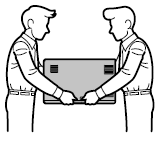
- Eteignez la machine et retirez tous les câbles.
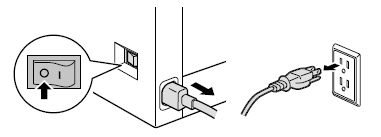
- A l'aide d'une autre personne, soulevez la machine et placez le bac inférieur en option sous la machine en l'alignant avec le fond de la machine.
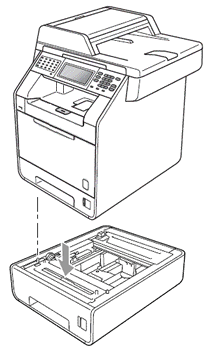
- Connectez tous les câbles et enclenchez la machine.
- Ajustez la taille et le type de papier depuis le panneau de contrôle de la machine.
Pour régler la taille du papier et le type de papier pour le bac inférieur:
*Si votre machine Brother a un écran tactile, reportez vous aux instructions "Pour modèle à écran tactile ci-dessous".- Pressez Menu.
- Pressez flèche Haut ou Bas pour choisir Param. général. Pressez OK.
- Pressez flèche Haut ou Bas pour choisir Papier. Pressez OK.
- Pressez flèche Haut ou Bas pour choisir Format Papier. Pressez OK.
- Pressez flèche Haut ou Bas pour choisir Bac 2. Pressez OK.
- Pressez flèche Haut ou Bas pour choisir le format du papier. Pressez OK.
- Pressez Effacer.
- Pressez flèche Haut ou Bas pour choisir Type papier. Pressez OK.
- Pressez flèche Haut ou Bas pour choisir Bac 2. Pressez OK.
- Pressez flèche Haut ou Bas pour choisir le type de papier. Pressez OK.
- Pressez Arrêt/Sortie.
- Pressez MENU sur l'écran tactile.
- Pressez flèche Haut ou Bas pour afficher Param. général. Pressez Param. général.
- Pressez flèche Haut ou Bas pour afficher Paramètre bac. Pressez Paramètre bac.
- Pressez flèche Haut ou Bas pour afficher Bac 2. Pressez Bac 2.
- Press flèche Droite ou Gauche pour afficher le format de papier que vous avez chargé dans le bac inférieur. Pressez le format.
- Pressez le type de papier que vous avez chargé dans le bac.
- Pressez Arrêt/Sortie.
- Pour utilisateurs Windows:
Configurer le pilote d'imprimante pour qu'il fonctionne avec le bac inférieur.
- Ouvrez les Propriétés de l'imprimante. (Cliquez ici pour apprendre comment ouvrir les Propriétés de l'imprimante.)
- .
- Choisissez l'onglet Accessoires et cliquez Détection automatique. Une fois que le bac inférieur et le format de papier ont été détecté, cliquez sur Appliquer.
(Dans certaines conditions, il se peut que le bouton Auto détect ne soit pas disponible. Si cela se produit, vous pouvez ajouter manuellement le bac inférieur. Dans les options disponibles, sélectionnez le bac inférieur et cliquez sur Ajouter puis Appliquer).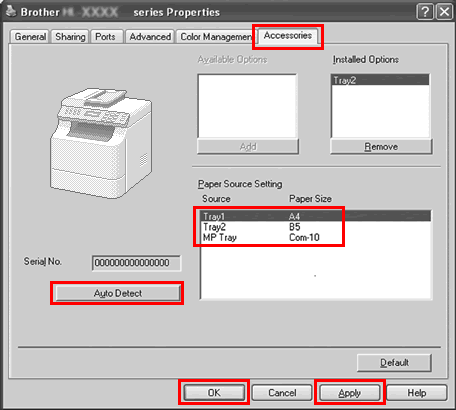
Le pilote d'imprimante est déjà configuré pour prendre en charge le bac inférieur.
Si vous n'avez pas obtenu de réponse satisfaisante à votre question, avez-vous vérifié d'autres FAQ?
Commentaires sur le contenu
Merci d'indiquer vos commentaires ci-dessous. Ils nous aideront à améliorer notre support.
